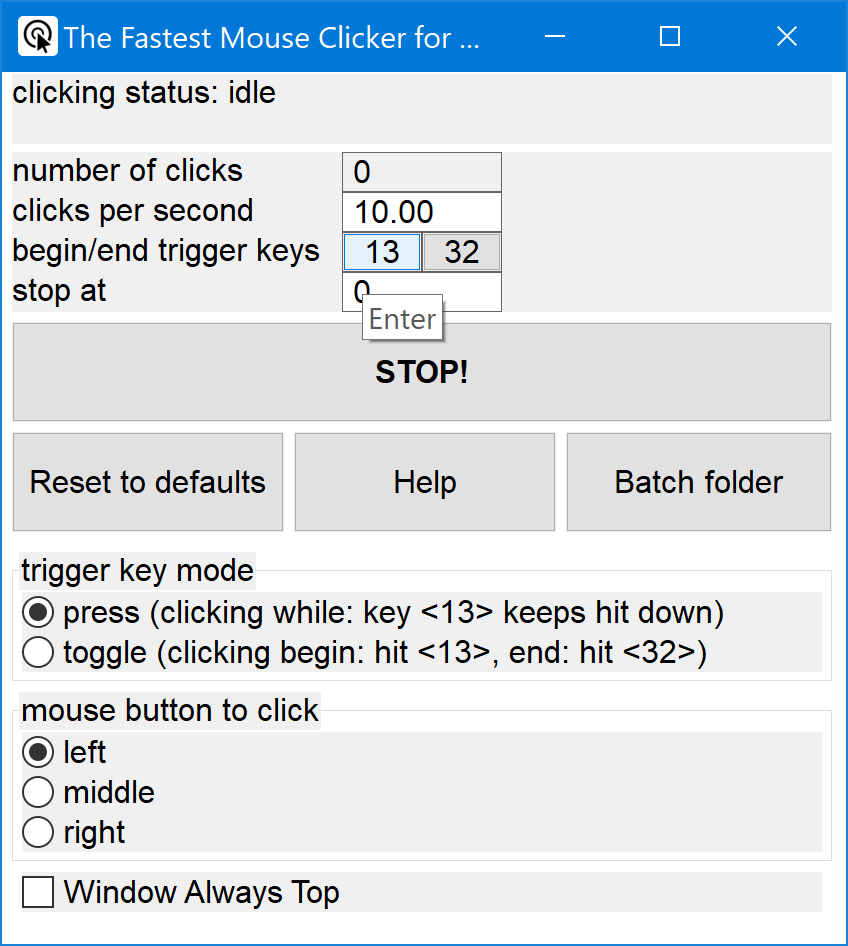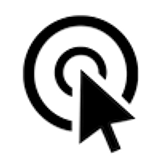 El Clicker de Ratón Más Rápido para Windows | Sitio Oficial
El Clicker de Ratón Más Rápido para Windows | Sitio Oficial
El clicker automático más rápido para Windows PC. 100000 clics por segundo alcanzados por Win32 SendInput() en matriz. GUI, línea de comandos, clics aleatorios y secuencias de clics de grabación/reproducción
Descarga la última versión : 3.0.0.0
( espejo ) - lee RegistroDeCambios
Github:
180
, 34
, 62947416
( Gitlab )
Actualizado : Diciembre 07 2025

Mapa del sitio
- windows-2048 | Hogar
- El Clicker de Ratón Más Rápido para Windows
- El Clicker de Ratón Más Rápido para Windows | La Mejor Configuración de Clic Automático para Juegos Populares
- El Clicker de Ratón Más Rápido para Windows | Prueba de Velocidad de Clic
- El Clicker de Ratón Más Rápido para Windows | Comparación
- El Clicker de Ratón Más Rápido para Windows | Desambiguación
- El Clicker de Ratón Más Rápido para Windows | Características
- El Clicker de Ratón Más Rápido para Windows | Ayuda Cómo Usar
- El Clicker de Ratón Más Rápido para Windows | Tasa de Sondeo del Ratón
- El Clicker de Ratón Más Rápido para Windows | Configuración de Múltiples Pantallas
- El Clicker de Ratón Más Rápido para Windows | Screenshots
- El Clicker de Ratón Más Rápido para Windows | Código Fuente
- El Clicker de Ratón Más Rápido para Windows | Tecnología
El Clicker de Ratón Más Rápido para Windows
El autoclic más rápido para PC con Windows. 100000 clics por segundo: matrices en la SendInput() de Win32. Línea de comandos, clics aleatorios, secuencias de clics
Actualizado : Diciembre 07 2025.
2025 es el 9 aniversario del proyecto
Inicio Rápido
Si juegas a Minecraft, Roblox o cualquier otro juego inactivo sin la ayuda de una aplicación de clic automático, surge el problema: el tiempo necesario para construir tu propio universo en tu juego favorito es comparable a la existencia de nuestro universo, metafóricamente. Por eso entra en escena El Clicker de Ratón Más Rápido para Windows.
¡Bienvenido a descargar e instalar mi producto estrella!
El Clicker de Ratón Más Rápido para Windows versión 3
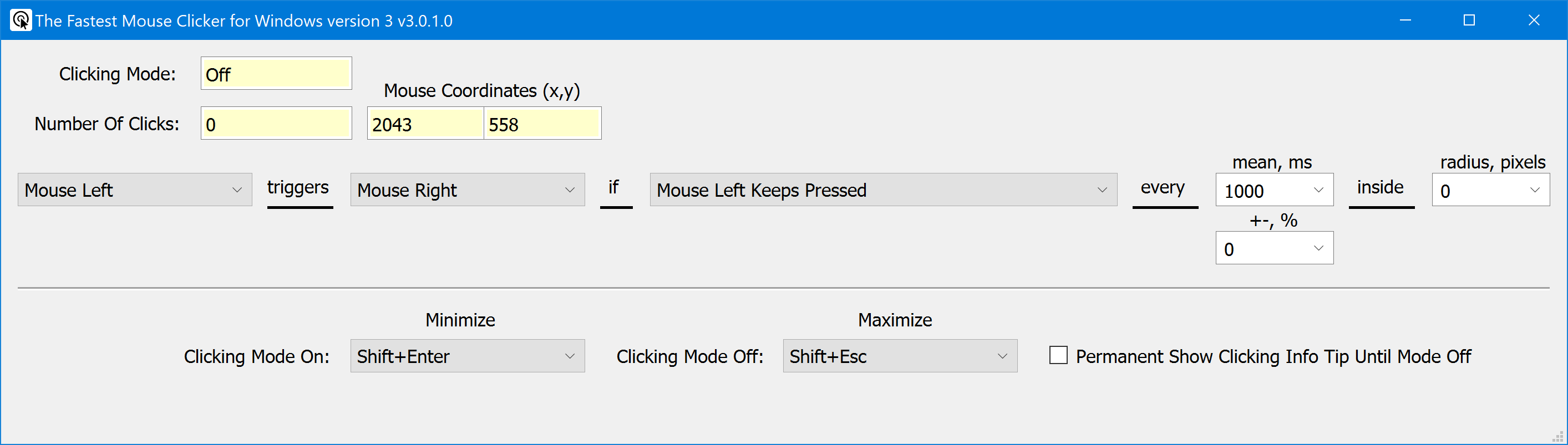
Ver en YouTube. Download El Clicker de Ratón Más Rápido para Windows versión 3 version 3.0.0.0
El Clicker de Ratón Más Rápido para Windows Clásico
Download El Clicker de Ratón Más Rápido para Windows Clásico version 2.1.6.0
Novedades - Última versión: 3.0.0.0
Registro de cambios
- Aplicación multiplataforma de 64 bits desarrollada desde cero, utilizando las tecnologías Qt y libuiohook.
- Varios botones del ratón y la rotación de la rueda pueden activar eventos de pulsación de teclas y viceversa.
- Admite clics aleatorios del ratón en intervalos de tiempo y coordenadas de pantalla.
- Interfaz de usuario limpia con sugerencias emergentes en la esquina inferior derecha cuando la ventana principal está minimizada.
- Ideal para Roblox y Minecraft.
Novedades - Versión clásica 2.1.6.0
Registro de cambios
- Recompilada como aplicación de 64 bits.
- Se añadieron las esperadas sugerencias emergentes para las teclas de activación.
- Se corrigió el desenfoque del texto de la interfaz gráfica en pantallas 4K.
- Solucionado: Problema #20 de GitHub: El teclado y el ratón se bloqueaban y resultaba prácticamente imposible controlarlos al pulsar la tecla de alternancia de parada.
- Corrección de algunos errores menores.
¿Encontraste un error o quieres una nueva función? ¡Cree el problema!
Advertencia
Actualice sus URL:
— https://sourceforge.net/projects/fast-mouse-clicker-pro/
— https://sourceforge.net/projects/fastclicker/
están obsoletos y apuntan a ubicaciones incorrectas.
El sitio oficial está aquí.
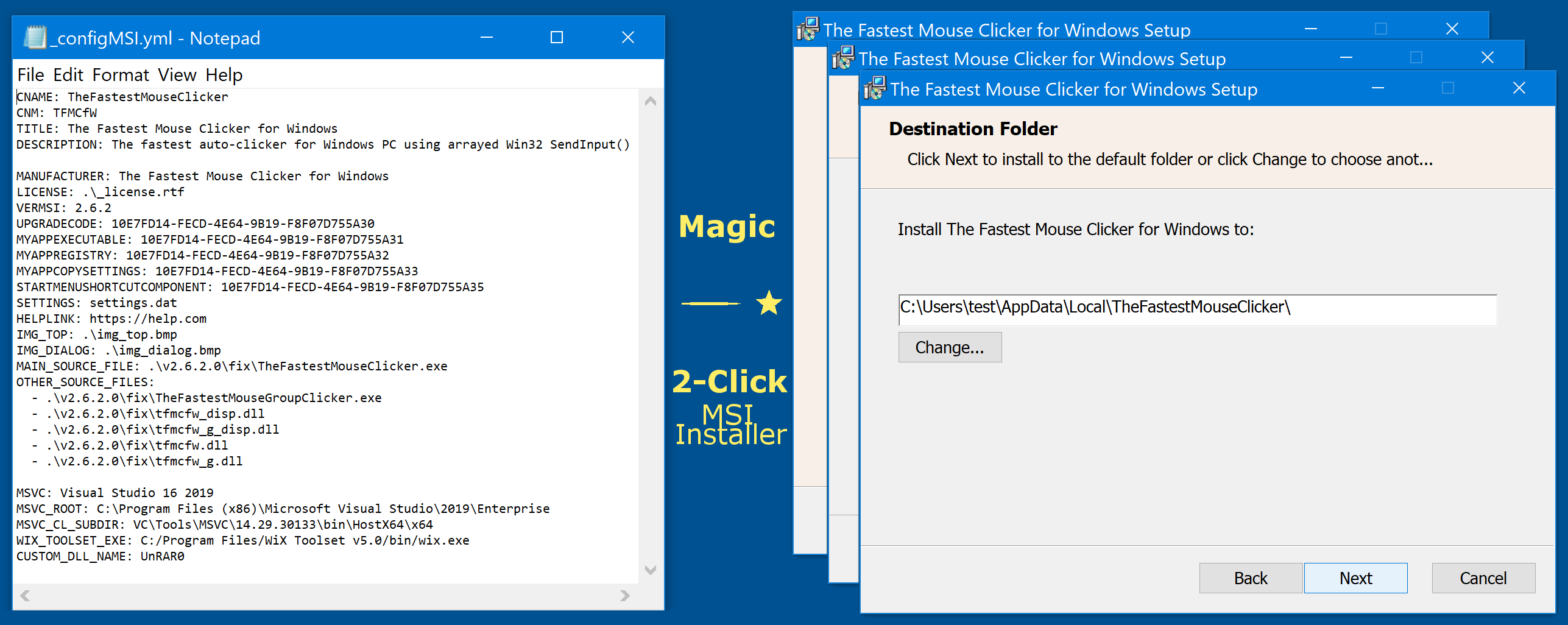
Introducción
Este es el sitio oficial para descargar varias versiones de El Clicker de Ratón Más Rápido para Windows versión 3. ¡Presentamos el clicker de mouse más rápido que jamás hayas experimentado!
¿Cansado de los clics del mouse lentos y que no responden que simplemente no hacen el trabajo? ¡No busque más! Nuestra nueva y revolucionaria aplicación para hacer clic con el mouse para Windows está aquí para cambiar el juego.
Nos enorgullecemos de utilizar el poder oculto de la API Win32 SendInput(), que diferencia a nuestra aplicación de todos los competidores. Esta tecnología única nos permite garantizar que nuestra aplicación es el clicker de mouse más rápido y eficiente disponible en el mercado.
Entonces, ¿por qué esperar? Aumente su productividad y experiencia de juego con estas increíbles características:
-
Velocidad inigualable: Diga adiós a los retrasos y las demoras, nuestra integración superior de la API Win32 SendInput() proporciona los clics de mouse más fluidos y rápidos que jamás haya experimentado.
-
Configuraciones personalizables: adapte sus tasas de clics e intervalos a sus necesidades específicas, guarde ajustes preestablecidos y cambie entre ellos con facilidad.
-
Interfaz fácil de usar: navegue por la aplicación sin esfuerzo con nuestro diseño elegante y fácil de usar.
-
Perfecta para jugadores y profesionales: ya sea que te gusten los MMORPG, las tareas de tiempo limitado o la entrada de datos, nuestra aplicación de clic del mouse mejora tu rendimiento y reduce la tensión en tus manos.
-
Actualizaciones periódicas: nuestro objetivo es mejorar constantemente y brindarle las funciones más recientes: nuestra aplicación evoluciona con usted.
-
Con la confianza de miles: Únase a nuestra creciente comunidad de usuarios satisfechos que han experimentado el poder de la aplicación de clic de mouse más rápida para Windows.
Hay muchos casos de uso de El Clicker de Ratón Más Rápido para Windows versión 3. Los aficionados pueden usarlo para hacer trampa en varios sitios web o videojuegos como Counter-Strike: Global Offensive (CS:GO), Candy Crush Saga, juegos de Roblox, etc. Los profesionales pueden utilizarlo como asistente de calidad y con fines de prueba porque es totalmente compatible con la línea de comandos en archivos por lotes, scripts de PowerShell, etc.
Opiniones en Video de Nuestros Usuarios
Wolf0626, joven vlogger, muestra cómo descarga, instala y ejecuta The Fastest Mouse Clicker para Windows en su PC. Watch the review video "How to Download the fastest mouse clicker for windows!!!" in Youtube.
BullyWiiPlaza, youtuber experimentado, muestra cómo hace trampas para obtener puntajes adicionales con The Fastest Mouse Clicker para Windows en su modo de juego maduro. Watch the review video "[Yu-Gi-Oh! Duel Links] The Fastest Auto Clicker for Windows Gameplay" in Youtube.
Preguntas Frecuentes (FAQ)
¿Funciona el clicker cuando su ventana GUI principal está minimizada?
Sí, lo hace. Se interceptan las teclas de activación y se emiten eventos del mouse independientemente del estado de la ventana de la aplicación: normal, maximizada, minimizada, enfocada, borrosa, etc.
¿Qué pasa si quiero emular 2 clics cada 3 segundos, cuál debería ser el parámetro ‘clics por segundo’?
Tienes que escribir 0.67 dentro del campo de entrada ‘clics por segundo’. Simplemente haga clic en él, elimine el valor anterior y escriba uno nuevo.
¿Cuál es la versión mínima de Windows compatible?
Su PC debe tener Windows 7 o posterior. No use Windows XP. Es mejor usar Windows 10. Windows 11 también es compatible.
Cuando abro muchas ventanas simultáneamente en mi escritorio y empiezo a emular los clics del mouse, pierdo la ventana GUI de la aplicación. ¿Por qué?
Eso es porque te olvidas de la casilla de verificación llamada “Ventana siempre arriba”. Está especialmente diseñado para prevenir tal situación. Una vez que lo marque, la ventana principal de la GUI del programa se colocará siempre en la parte superior (por encima de todas las demás ventanas de su escritorio).
¿Qué pasa con las secuencias de clics?
El trabajo con secuencias de clics es compatible desde v2.5.x.x. Para evitar la complicación de la GUI, se implementa una segunda aplicación de “Grupo”. Para ejecutar esa aplicación desde la aplicación principal “Única”, simplemente presione el botón “Ejecutar aplicación de grupo”. Para volver a la aplicación principal, presione el botón “Ejecutar aplicación única”.
¿Su programa se ejecuta en Windows básico, como Windows Home en una computadora portátil recién comprada?
Sí. A diferencia de todos los demás clics automáticos, esta aplicación está vinculada estáticamente y no tiene dependencias externas (por ejemplo, “La aplicación no pudo iniciarse correctamente (0xc000007b)” debido a un vínculo incorrecto con las DLL en tiempo de ejecución de MSVC).
¿Su aplicación admite varios clics del mouse posteriores?
Sí, lo hace. Pero el texto de ayuda aún no está listo. Aunque la GUI es simple e intuitiva y basado en uno de los auto-clickers más famosos del pasado. Para hacer clic posterior, simplemente ejecute la aplicación principal, haga clic en el botón “Ejecutar aplicación de grupo” y vea el área de “Ayuda rápida” justo debajo del centro de la ventana.
Observo que muchos otros clickers automáticos no son compatibles con pantallas 4K. ¿Qué hay de la tuya?
Hice ese trabajo esencialmente y solucioné ese problema ajustando los tamaños de fuente sobre la marcha e incrustando un manifiesto xml adecuado en el binario de la aplicación.
¿Estas preguntas frecuentes están casi completas?
Oh no :) Acaba de empezar. No dude en hacer su pregunta por correo electrónico. Consulte el capítulo Contactos a continuación.
¿Qué secreto te ocultan los mejores usuarios de Roblox en 2025?
Aquí está la respuesta: